CINEMA 4D R18由于不会安装的朋友有很多,在这里小编将在WIN7中安装C4D最新版本的R18通过图文解说的方法来教大家如何快速、正确的安装C4D软件,想要了解的用户一起随小编来吧。
CINEMA 4D R18新手安装图文教程 C4D R18安装详细步骤 C4D R18怎么设置中文
一、准备工作
1.首先下载C4D R18的安装程序,C4D的完整版安装包大概有7G之多。在这里小说明一下,C4D的安装包是同时兼容WIN和MAC系统的,使用不同操作系统的同学可以放弃这个顾虑。
2.然后下载注册机,注册机是exe的执行程序 ,MAC的用户如果没有在你的水果电脑中安装虚拟系统,那可以直接使用小编为你准备的注册码。
3.win用户还需要安装一个虚拟光驱软件,小编推荐大家使用“daemon tools lite”
4.个别win用户可能需要安装Microsoft的更新包,因为有些用户会在安装时出现“无法定位程序输入点 RemoveDllDirectory于动态链接库KERNEL32.dll上。”
下面我将上面提到的四点准备的文件提供一下,已经准备好的同学可以忽略,直接往下看第二步。
二、安装虚拟光驱
1.我们下载的C4D安装包大多为iso后辍的映像文件,这种文件mac用户可以不用安装虚拟光驱,直接右键——打开方式——DiskimageMounter.app,或者使用实用工具中的磁盘工具加载iso来安装也可以,mac用户相比win系统的用户来讲,安装C4D时不容易出现错误,比较稳定和顺利。
2.win系统用户安装虚拟光驱软件Daemon Tools lite的方法:
解压DTools.rar,在文件夹中双击Daemon_Tools5.0.1.407.exe,直接默认语言为中文,点击下一步
选择第三项“免费许可”
用默认,直接下一步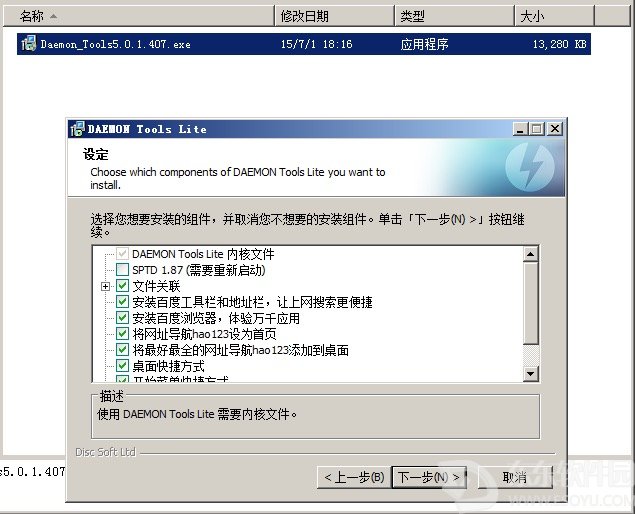
安装路径,小编建议用默认,下一步
安装时会提示你安装 DISC SOFT LTD存储控制器,这个点安装即可,如果你这里选了不安装,在你打开软件时也会跳出这个安装的提示框,让你安装它才可以打开。
安装完成后会跳出这个新版本的框,你可以直接点关闭,或者点Skip this version,跳过。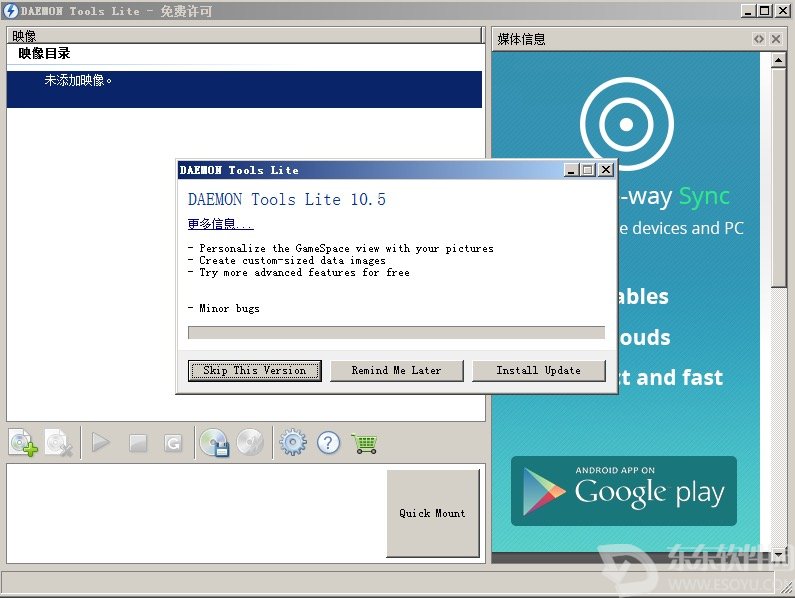
至此,你的虚拟光驱应该是安装好了,Daemon_Tools工具在百度一搜一大堆,很多软件都捆绑了很多流氓软件,其实小编提供的这个也有捆绑,只是比较少而已。
三、安装C4D:使用虚拟光驱加载C4D安装包映像
在Daemon Tools界面中点击添加映像
选择MAXONC4D.ISO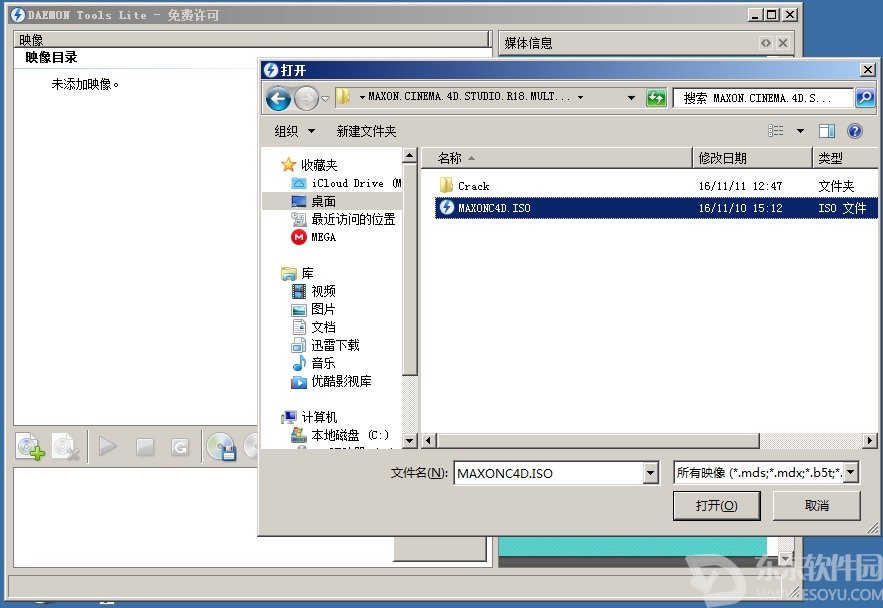
选中添加好的映像,右键“载入”
或者点下面的加载按钮都可以
加载好以后,双击MAXONC4D这个虚拟光区的图标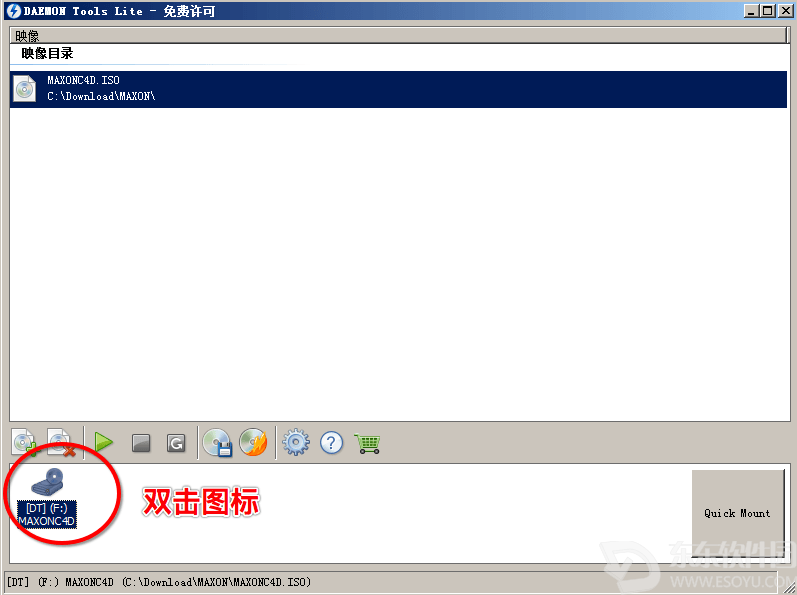
在跳出的窗口中找到安装程序 “MAXON-Start.exe”
开始安装 ,首先选择语,拉到最上面选chinese
填写注册信息,上面的信息可以随便写,下面的序列号一定要注意填写正确,打开你下载好的注册机算序列号
前面我们说到,MAC用户如果没有虚拟系统,将会打不开注册机。
STUDIO:
14804008057-JPXK-TSNT-BJRT-RJRL-RLJZ-TLXR
14804096240-FLNF-DZCP-NFPP-KGVM-KHFF-XXBG
14804096240-FLNF-DZCP-NFPP-KGVM-KHFF-XXBG
14804057851-JDLZ-MWMT-NXDH-TJCP-PCZD-SFHC
14804013463-TNMG-TMPF-KFGT-XKZK-VTVV-PNCF
14804099568-HHHX-DZNS-SLFZ-ZXDP-MKRM-XFTK
14804029216-JKZN-TKBG-CGJJ-NCSH-RZTV-GNZN
14804092652-BGBV-NZLL-TXXL-LKXB-WBGD-KTFW
14804008568-GWVL-WRXZ-CSSP-JLPJ-CCHC-JPPM
14804020725-GBBF-NRXT-ZXBR-ZCPZ-TNNW-GGGX
14804063855-TVDZ-SCMT-BLGM-KSNX-KZXM-NZZB
14804013520-TSVJ-TMMT-SFWS-HZPT-CCJS-TJPR
14804038234-LLNN-WGCC-GPBP-HBCS-DBVD-LVHP
14804090928-JTTK-VWPD-SZVT-WPFH-LNNH-CLXL
14804018623-KLZH-ZGMN-CNNX-SJZN-JTFG-NDGK
14804028062-GWFX-ZMSF-FTNK-RDZL-PPZP-FCTD
14804004208-MJKZ-JNGP-JXGG-RDZZ-WGDM-HBCM
14804025415-BKPN-HNGF-FGCC-TTJJ-MTSV-GWJP
14804037477-NNCR-LCXP-GPJB-VPTP-VPGD-RWXF
14804071120-DHJJ-VGBH-PBMG-BJSL-XCSD-GXKT
14804046944-THMR-JRJN-TDZM-ZBSJ-ZZBM-VDPK
14804093820-FMFP-THSN-GSLX-KCFJ-PZRN-NWDX
14804040539-JLVM-MDTH-RJPC-KTZN-ZDGK-KSXJ
14804028632-LBHZ-ZBSN-BKRW-KJMC-VFZS-DBSG
14804030565-CCCM-FBNK-TKDV-CJLS-MFWP-TBLZ
14804017524-GJHK-RZKS-ZBDL-WDXD-WBVV-GGND
14804013505-MHRR-DDNB-GBSB-SSCP-NGZG-PDCC
14804097992-HCZN-KLJC-TXKX-WJMB-GTSD-HPSL
14804061640-JVFF-XVTH-TGKD-FBBC-VDHC-XRLW
14804002383-FTPC-FLHX-KSNN-GMLK-WBCG-XKXV
14804025754-BMXV-TXBZ-DXJR-LJXF-FCXZ-NBFS
14804001660-FXXD-FTMZ-BMKH-DXBL-NKHV-GWSH
14804005282-ZVCF-LNJM-TDZL-FKRM-ZBFG-DNNZ
14804013006-TNPW-VFXH-PLTG-FMNB-RZCM-RZHP
14804070531-SKRX-TSGH-GTMF-XXJJ-XGHR-GZMJ
14804031815-PSTH-GKCH-SNZC-MZJC-RBVS-MGGK
14804027139-ZGKR-XPGK-NXSL-WZFF-SLHM-WZKS
14804076441-MCKT-BZCL-KFZH-WPDM-NTDW-KWTP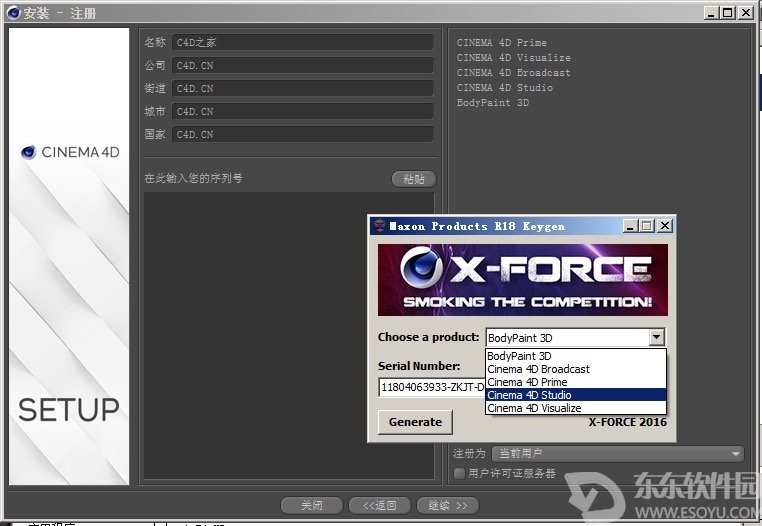
大家算序列号的时候最好选studio(完整版),选好以后点Generate
点完Generate后应该是复制好序列号了,在下面的框中直接ctrl+v粘贴序列号,如果没有复制上去,你就手动在注册机中中键复制一下
填好序列号后,下一步
直接继续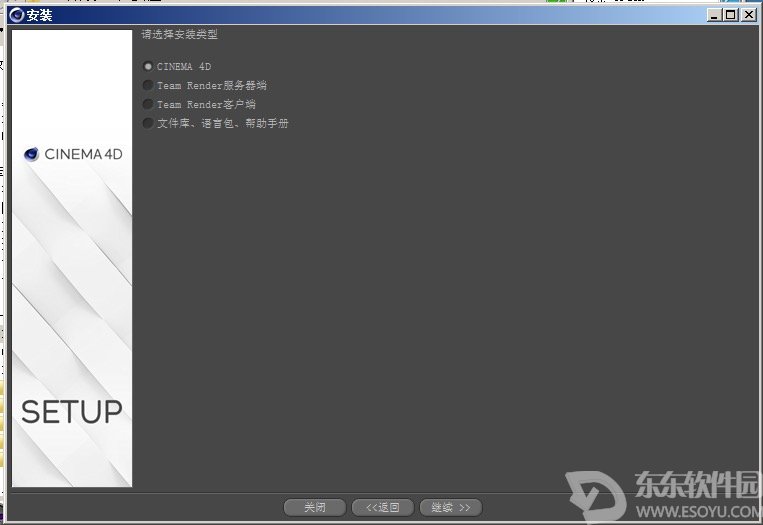
选好你的安装路径,直接继续
在这里需要提醒大家一下,C4D对中文路径的支持不是很好,安装的路径最好不要带有中文字符,不然容易出错。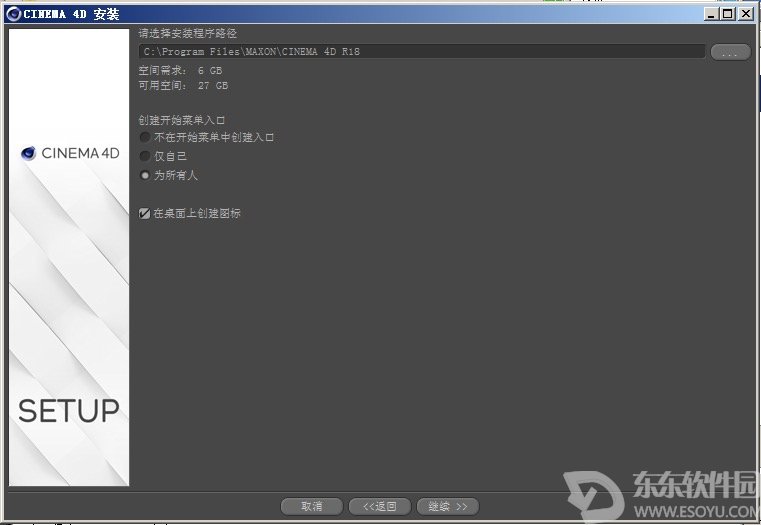
继续,开始安装,安装的时间和你的电脑配置有直接关系,少则几分钟,多则数十分钟。耐心等待即可!
等待的结果就是“安装成功”,直接启动,去修改C4D的界面语言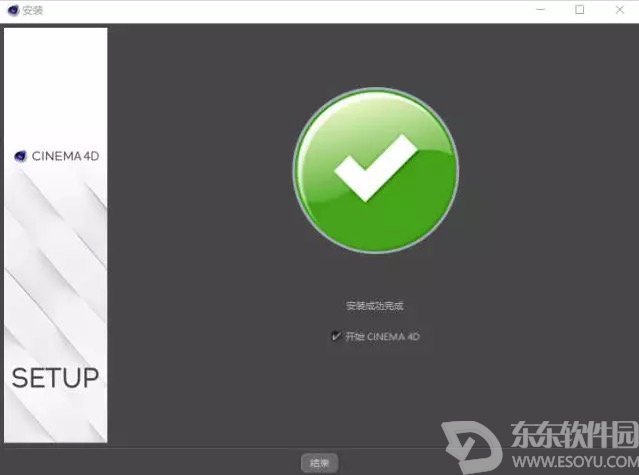
一般安装完的C4D都是英文的,我们需要设置一下,看图操作:编辑 ——设置
在图中的圈住的位置改为中文“chinese(cn)”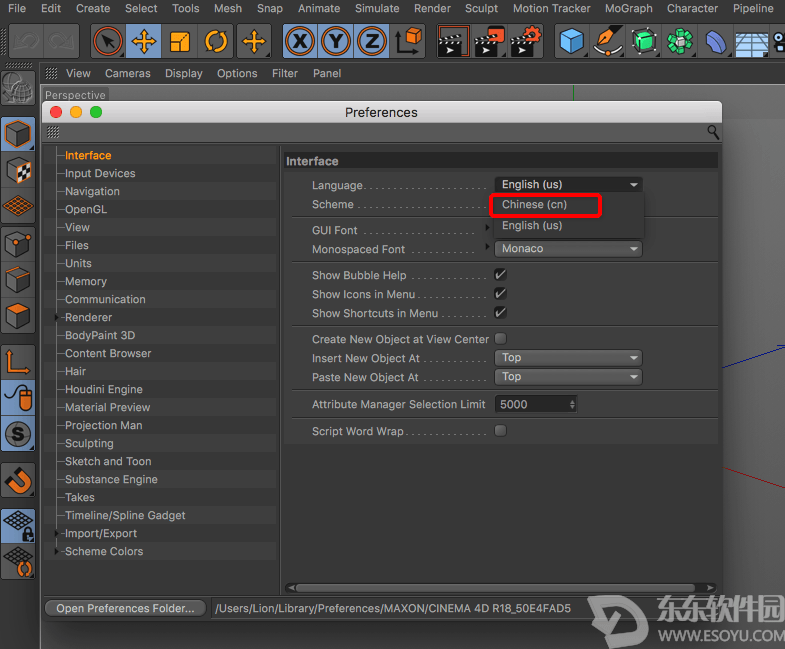
改了以后他会跳出一个框,他在提示你,重启软件才会生效
至此C4D的安装全部结束,大家可以痛快的体验C4D的强大功能了。
以上就是东东小编为大家带来的CINEMA 4D R18新手安装图文教程 C4D R18安装详细步骤 C4D R18怎么设置中文,希望对大家有所帮助。
请对文章打分
CINEMA 4D R18新手安装图文教程 C4D R18安装详细步骤 C4D R18怎么设置中文


评论
评论内容不能为空
热门回复
查看全部评论